Implementácia parametrov pre dátové zdroje
Ak chcete zvýšiť flexibilitu dátových zdrojov, môžete v dopyte implementovať parametre runtime a povoliť tak dátovému zdroju používať premenné.
Môžu to byť substitučné premenné definované v Essbase, parametre runtime definované kontextom mriežky, keď používatelia aplikácie Smart View prechádzajú na nižšie úrovne externých dát, alebo používateľom definované funkcie zapísané v externom zdrojovom systéme.
Ak chcete v dátových zdrojoch Essbase používať premenné, vždy je potrebné najskôr
-
Zahrnúť syntax premennej do dopytu na dátový zdroj. Napríklad dopyt na dátový zdroj musí v syntaxi obsahovať znak
?, pričom znak?je zástupný symbol pre premennú, ktorá bude definovaná v čase behu. -
Vykonajte jeden z nasledujúcich krokov:
-
Nastaviť pevnú hodnotu predvoleného parametra v dátovom zdroji pre Essbase, ktorá sa použije ako rezerva v prípade, že premenná má v čase behu neplatný kontext, alebo
- Nastaviť substitučnú premennú, ktorú použije dátový zdroj.
-
Odovzdať používateľom definovanú externú funkciu (alebo uloženú procedúru) ako parameter.
-
Ak chcete definovať dátové zdroje a implementovať parametre, musíte byť správcom aplikácie alebo používateľom s vyššími právami.
Aktivovaním používania premenných v dátových zdrojoch Essbase zrýchlite operácie, pretože bude potrebné vykonávať údržbu menšieho počtu dátových zdrojov. Implementovanie premenných v dátových zdrojoch vám umožňuje zadať kontext dopytu v čase behu, ktorý sa použije vždy, keď používateľ získa prístup k dátovému zdroju spojenému s kockou Essbase.
Predstavme si napríklad nasledujúce prípady použitia.
-
Správca databázy dohliada na opakovanú úlohu zavedenia dát, ktorou sa každý mesiac zavádzajú dáta do kocky. Teraz môže použiť substitučnú premennú na zavedenie dát pre aktuálny mesiac namiesto toho, aby vykonával údržbu pravidla zavedenia pre každý mesiac.
-
Správca aplikácie vykonáva údržbu definícií zostavy zobrazenia súvisiacich údajov pre rôzne prípady podnikového použitia. Implementuje premenné v príslušnom dátovom zdroji, z ktorého používatelia aplikácie Smart View vyťahuje dáta v operáciách zobrazenia súvisiacich údajov. Správcovi aplikácie vďaka tomu stačí vykonávať údržbu a ladiť menší počet definícií zostavy zobrazenia súvisiacich údajov.
Nastavenie predvoleného parametra v dátovom zdroji
Predvolený parameter v dátovom zdroji nastavte, ak chcete umožniť používanie premenných v dopytoch, ktoré Essbase generuje, keď pracuje s dátami uloženými mimo kocky.
Ako nastaviť predvolený parameter:
-
Získajte alebo vytvorte pripojenie k externému zdroju dát (napríklad vytvorte pripojenie k databáze Oracle).
Môžete použiť globálne pripojenie, ak už existuje na stránke Zdroje vo webovom rozhraní Essbase, alebo môžete vytvoriť pripojenie na úrovni aplikácie.
-
Vytvorte dátový zdroj cez pripojenie, ktoré použijete na prístup do databázy Oracle.
Dátový zdroj môžete definovať globálne, ak má byť dostupný pre všetky aplikácie, alebo ho môžete definovať na úrovni aplikácie.
-
Ak chcete vytvoriť globálny dátový zdroj, musíte byť administrátor služby. Kliknite na položku Zdroje, potom na kartu Dátové zdroje pod vaším menom používateľa a potom kliknite na položku Vytvoriť dátový zdroj.
Alebo ak chcete vytvoriť dátový zdroj na úrovni aplikácie, musíte byť správca aplikácie alebo pokročilý používateľ s povolením na správu aplikácie pre príslušnú aplikáciu. Na karte Aplikácie kliknite na názov aplikácie. Potom kliknite na položku Zdroje, kliknite na kartu Dátové zdroje pod vaším menom používateľa a kliknite na položku Vytvoriť dátový zdroj.
-
V kroku Všeobecné v sekcii Pripojenie vyberte databázu Oracle, ktorú ste vytvorili.
-
V poli Názov zadajte názov dátového zdroja.
-
V poli Dopyt zadajte dopyt (v tomto príklade je použitý dopyt SQL). Ak chcete vytvoriť parametrizovaný dopyt, je potrebné zahrnúť podmienku filtra (klauzulu WHERE), ktorá mapuje relačný stĺpec v zdroji k zástupnému symbolu. Pozíciu premennej určíte pomocou zástupného symbolu ? v syntaxi dopytu. Zástupný symbol je určený pre parameter, ktorý odovzdáte v neskoršom kroku.
select * from SB_DT where DIMENSION_YEAR=?
Predpokladajme napríklad, že vaša relačná databáza obsahuje nasledujúcu tabuľku s názvom SB_DT. Tabuľka obsahuje stĺpec DIMENSION_YEAR s hodnotami mesiacov:

Ak chcete použiť premennú na výber hodnôt mesiacov zo stĺpca DIMENSION_YEAR, v dopyte použite nasledujúcu syntax filtra:
where DIMENSION_YEAR=?
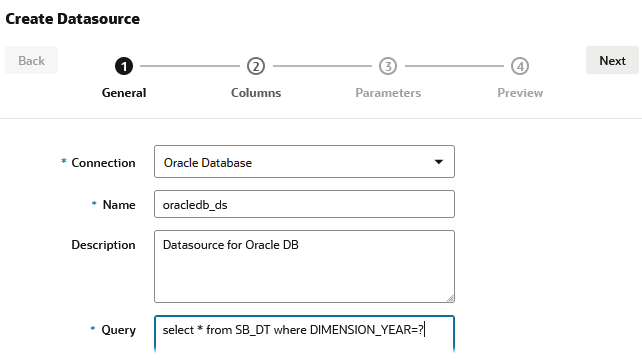
-
Kliknite na tlačidlo Ďalej.
-
V kroku Stĺpce použite vhodný dátový typ, ktorý má Essbase priradiť k jednotlivým stĺpcom z vášho relačného dátového zdroja.
Napríklad numerické stĺpce nastavte na typ Double a alfanumerické stĺpce ponechajte s typom String.

-
Kliknite na tlačidlo Ďalej.
-
V kroku Parametre je vytvorený parameter Param1. Tento parameter existuje, pretože ste použili symbol ? v dopyte v kroku Všeobecné.
Políčko Použiť premenné nechajte nezačiarknuté, dvakrát kliknite na textové pole v sekcii Hodnota a zadajte predvolenú hodnotu pre parameter runtime. Účelom tejto predvolenej hodnoty je, aby ju služba Essbase mohla použiť ako rezervu v prípade, že parameter má v čase behu neplatný kontext. Tento krok je dôležitý, ak plánujete použiť parametre runtime ako súčasť definícií zostavy zobrazenia súvisiacich údajov.
Parameter Param1 môžete premenovať, aby jeho názov bol zrozumiteľnejší pre váš prípad použitia. Môžete napríklad použiť názov param_G_month, ktorý označuje, že parameter používa globálnu premennú pre aktuálny mesiac, alebo názov param_<appName>_month, ktorý označuje, že parameter používa premennú na úrovni aplikácie pre aktuálny mesiac. Prispôsobenie názvov parametrov môže byť užitočné pri ladení parametrov pomocou protokolových súborov servera Essbase.
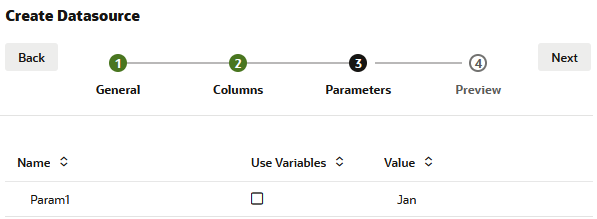
Ak chcete prispôsobiť parameter tak, aby odkazoval na substitučnú premennú, nemusíte zadať predvolenú hodnotu. Namiesto tejto časti si pozrite časť Používanie substitučných premenných v dátovom zdroji.
-
Kliknite na tlačidlo Ďalej.
-
V kroku Ukážka si všimnite, že vo vašom dopyte je použitý predvolený parameter. Preto je ukážka vyplnená iba tými záznamami externého zdroja, v ktorých stĺpec DIMENSION_YEAR obsahuje hodnotu Jan.

Hoci sa v ukážke zobrazovali iba hodnoty s použitým predvoleným parametrom, neskôr, keď implementujete parametre runtime pre definíciu zostavy zobrazenia súvisiacich údajov, budete mať prístup k väčšiemu množstvu externých dát, než sa zobrazovalo v ukážke.
-
Kliknutím na tlačidlo Vytvoriť vytvorte dátový zdroj založený na tomto dopyte externého dátového zdroja. V dátovom zdroji je aktivovaná implementácia parametrov runtime.
-
Používanie substitučných premenných v dátovom zdroji
Nasledujúci tok činností opisuje postup, ako vytvoriť dátový zdroj Essbase z dopytu externého dátového zdroja pomocou substitučnej premennej definovanej v Essbase. Substitučná premenná umožňuje flexibilnejšie návrhy dopytu, ktorý vyťahuje zdrojové dáta.
V tomto príklade použijeme substitučnú premennú v Essbase na deklarovanie aktuálneho mesiaca. Namiesto aktualizovania dátových zdrojov raz mesačne na výber dát aktuálneho mesiaca môžete dátové zdroje vynechať a aktualizovať len substitučnú premennú, ktorú ste definovali.
-
Vytvorte substitučnú premennú na globálnej úrovni alebo na úrovni aplikácie.

-
Získajte alebo vytvorte pripojenie k externému zdroju dát (napríklad vytvorte pripojenie k databáze Oracle).
Môžete použiť globálne pripojenie, ak už existuje na stránke Zdroje vo webovom rozhraní Essbase, alebo môžete vytvoriť pripojenie na úrovni aplikácie.
-
Vytvorte dátový zdroj cez pripojenie, ktoré použijete na prístup do databázy Oracle.
Dátový zdroj môžete definovať globálne, ak má byť dostupný pre všetky aplikácie, alebo ho môžete definovať na úrovni aplikácie.
-
V kroku Všeobecné v sekcii Pripojenie vyberte databázu Oracle, ktorú ste vytvorili.
-
V poli Názov zadajte názov dátového zdroja.
-
V poli Dopyt zadajte dopyt (v tomto príklade je použitý dopyt SQL). Ak chcete vytvoriť parametrizovaný dopyt, je potrebné zahrnúť podmienku filtra (klauzulu WHERE), ktorá mapuje relačný stĺpec v zdroji k zástupnému symbolu. Pozíciu premennej určíte pomocou zástupného symbolu
?v syntaxi dopytu. Zástupný symbol je určený pre parameter, ktorý odovzdáte v neskoršom kroku.select * from SB_DT where DIMENSION_YEAR=?
Predpokladajme napríklad, že vaša relačná databáza obsahuje nasledujúcu tabuľku s názvom SB_DT. Tabuľka obsahuje stĺpec DIMENSION_YEAR s hodnotami mesiacov:

Ak chcete na výber hodnôt mesiacov použiť premennú zo stĺpca DIMENSION_YEAR, v dopyte použite nasledujúcu syntax filtra:
where DIMENSION_YEAR=?
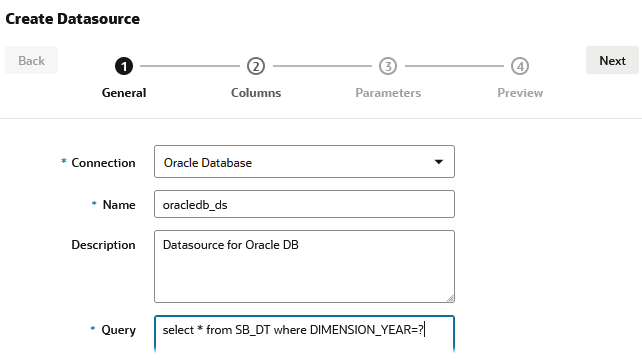
-
Kliknite na tlačidlo Ďalej.
-
V kroku Stĺpce použite vhodný dátový typ, ktorý má Essbase priradiť k jednotlivým stĺpcom z vášho relačného dátového zdroja.
Napríklad numerické stĺpce nastavte na typ Double a alfanumerické stĺpce ponechajte s typom String.

-
Kliknite na tlačidlo Ďalej.
-
V kroku Parametre je vytvorený parameter Param1. Tento parameter existuje, pretože v kroku Všeobecné ste v dopyte použili symbol
?. Ak chcete prispôsobiť parameter Param1, aby odkazoval na substitučnú premennú, kliknite na políčko Použiť premenné a v rozbaľovacom zozname Hodnota vyberte substitučnú premennú.Ak vytvárate dátový zdroj v rámci aplikácie, na výber sú k dispozícii substitučné premenné na globálnej úrovni aj na úrovni aplikácie. V premenných na úrovni aplikácie sa ako predpona používa názov aplikácie. Ak vytvárate globálny dátový zdroj, na výber sú k dispozícii iba globálne substitučné premenné.
Parameter Param1 môžete premenovať tak, aby jeho názov bol zrozumiteľnejší pre váš prípad použitia. Môžete napríklad použiť názov param_G_month, ktorý označuje, že parameter používa globálnu premennú pre aktuálny mesiac, alebo názov param_<appName>_month, ktorý označuje, že parameter používa premennú na úrovni aplikácie pre aktuálny mesiac. Prispôsobenie názvov parametrov môže byť užitočné pri ladení parametrov pomocou protokolových súborov servera Essbase.

-
Kliknite na tlačidlo Ďalej.
-
V kroku Ukážka si všimnite, že vo vašom dopyte je použitá táto substitučná premenná. Preto je ukážka vyplnená iba tými záznamami externého zdroja, v ktorých stĺpec DIMENSION_YEAR obsahuje hodnotu Aug.

-
Kliknutím na tlačidlo Vytvoriť vytvorte dátový zdroj založený na tomto dopyte externého dátového zdroja.
-